WordPress Toolkit es una interfaz de administración que le permite instalar, configurar y administrar WordPress en Plesk fácilmente. En este artículo, le mostraremos cómo restaurar una instalación de WordPress en Plesk. Comience accediendo a su panel de control de Plesk a través de su Tablero de HostPapa.
Tenga en cuenta que WordPress Toolkit puede instalar, configurar y administrar WordPress versión 4.9 y posteriores, y la extensión es gratuita con las ediciones Web Pro y Web Host Plesk. Está disponible por una tarifa para la edición Web Admin.
Cómo restaurar una instalación de WordPress
Cuando actualiza el núcleo de WordPress o copia datos de una instalación de WordPress a otra, WordPress Toolkit sugiere crear un punto de restauración para revertir los cambios y restaurar su instalación al estado en el que se encontraba antes de la operación.
Nota :WordPress Toolkit sugiere que solo cree un punto de restauración cuando actualice una sola instalación de WordPress.
Cómo crear puntos de restauración completos
De forma predeterminada, un punto de restauración solo contendrá los datos afectados al copiarlos o actualizarlos, pero el administrador de Plesk puede configurar WordPress para incluir todos los datos de instalación de destino (tanto los archivos como la base de datos) en el punto de restauración. Los puntos de restauración completos brindan las mayores posibilidades de una recuperación exitosa, pero tardan más en crearse y ocupan más espacio en disco que los puntos de restauración normales.
Para restaurar una instalación de WordPress desde un punto de restauración, sigue estos pasos:
- Ir a WordPress .
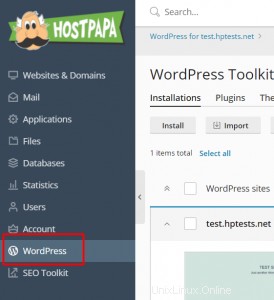
- Busque la tarjeta de la instalación que desea restaurar.
- Haga clic en el círculo icono junto a Punto de restauración .
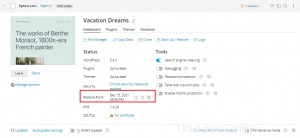
- Haga clic en Continuar .
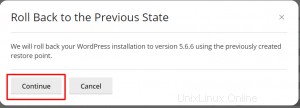
Comenzará la restauración y su instalación volverá a su estado anterior a la operación. El punto de restauración ocupa el espacio en disco incluido en su cuota de espacio en disco permitida. Una vez que haya restaurado su instalación de WordPress o haya determinado que no es necesario restaurar, puede eliminar el punto de restauración.
Para eliminar un punto de restauración, sigue estos pasos:
- Ir a WordPress .
- Haga clic en el icono de papelera junto a Punto de restauración .

- Haga clic en Eliminar .
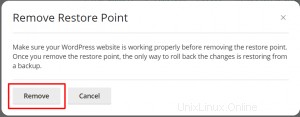
Nota :cada instalación de WordPress solo puede tener un punto de restauración, y la creación de un punto de restauración sobrescribe el punto de restauración existente (si existe).
Un punto de restauración no es lo mismo que una copia de seguridad, y realizar cambios en la instalación de destino después de copiar o actualizar los datos puede hacer que la restauración desde el punto de restauración sea imposible. Si está copiando datos o actualizando una instalación de producción en vivo de WordPress, le recomendamos que haga una copia de seguridad antes de crear un punto de restauración.